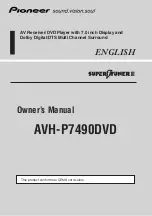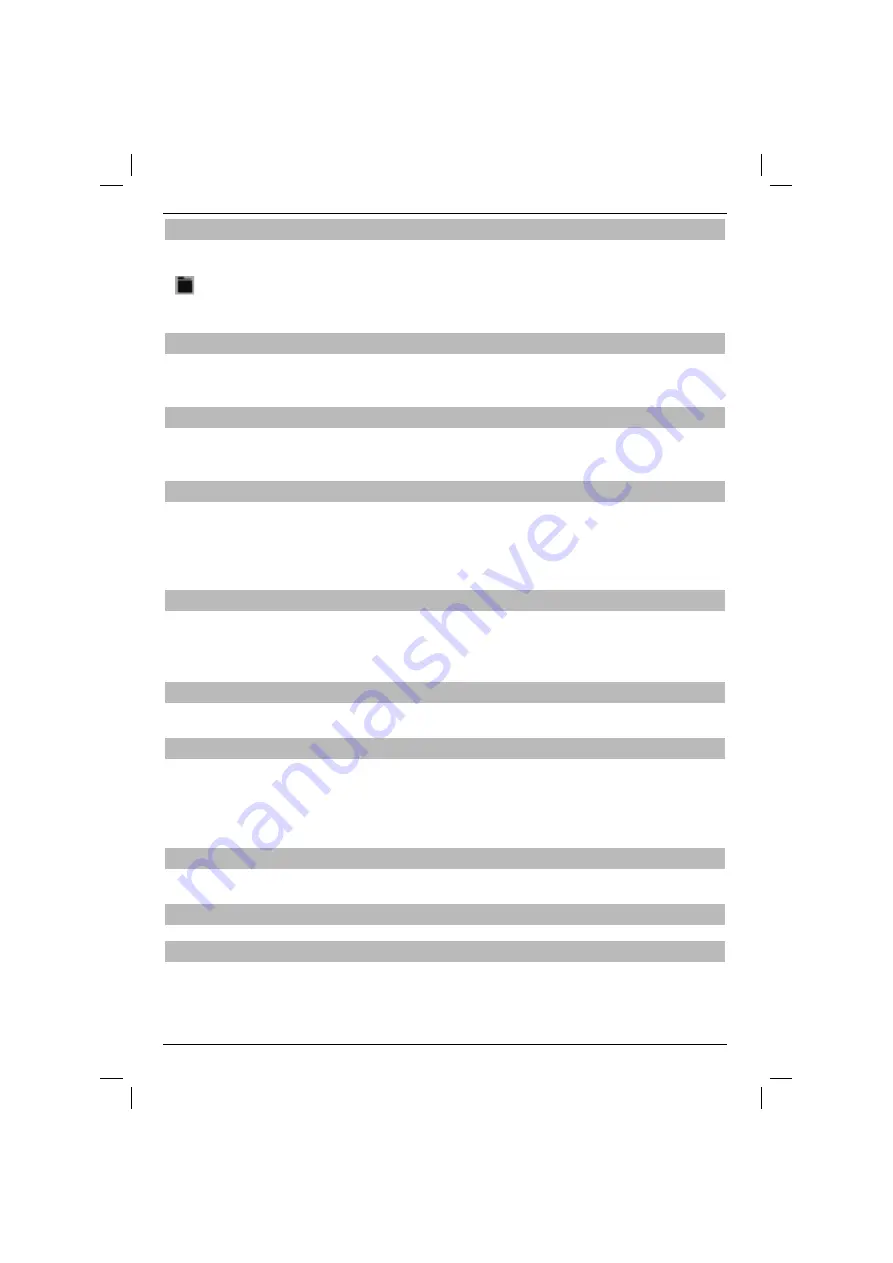
126
7.20.3 Mappaváltás
> Nyomja meg
Stop-ot
(leállítás) lejátszás módban, hogy újraaktiválja a Navigátort.
> Ha egy magasabb szint
ű
mappához akar menni, akkor a nyilak segítségéve válassza ki a legmagasabb
jel
ű
vonalat, és nyomja meg az
OK
gombot, vagy
> Nyomja meg a
Back
(Vissza) gombot.
7.20.4 Kilépés stop / lejátszás módból
> A fájlok lejátszásának megállításához, és a normál üzemmódba való visszatéréshez nyomja meg a
TV/Radio
-t.
7.20.5 Diavetítés
A képek megtekinthet
ő
k diavetítéssel. Ez a funkció lehet
ő
vé teszi a felhasználónak automatikusan me-
gjelen
ő
képek sorozatának megtekintését.
7.20.5.1 Diavetítés indítása
> Töltse be az Image Navigatort (kép navigátor).
> A
fel / le
nyilak segítségével válassza ki a JPG fájlt, ami majd elindítja a diavetítést.
> A sárga Diavetítés funkciógomb megnyomása aktiválja az egymást követ
ő
összes kép automatikus
megjelenítését egy adott mappából vagy egy lejátszási listáról, kezdve a kiválasztott képpel.
7.20.5.2 Szünet
> A
Pause/Play
(Szünet / Lejátszás) megnyomása megállítja a fájlok lejátszását (Szünet).
A képerny
ő
n a megjelenik a Pause (Szünet) jel.
> A gomb ismételt megnyomása újra elindítja a lejátszás módot.
7.20.5.3 A következő/előző kép megjelenítése
> A
fel / le
nyilak segítségével lépjen a következ
ő
vagy el
ő
z
ő
képre.
7.20.5.4 A képek váltási sebességének beállítása
> A
jobbra / balra
nyilakkal állítsa be képek váltási sebességét 5-100 másodpercre.
Ne feledje
, hogy
a nagyobb méret
ű
fájlok és rövidebb váltási id
ő
esetén nem lehet megtekinteni a képet a beállított
váltási id
ő
alatt. Ha a váltási id
ő
túl rövid egy bizonyos méret
ű
fájlhoz, a kép az után jelenik meg, miu-
tán már teljesen betölt
ő
dött.
7.20.5.5 Kép forgatása
> A
kék
vagy a
piros
funkciógomb megnyomása a képet jobbra vagy balra mozgatja.
7.20.6 Lejátszási listák
7.20.6.1 Lejátszási listák létrehozása
Lehet
ő
ség van a kép lejátszási listák létrehozására a képek kényelmes megjelenítéséhez.
> Nyomja meg a
kék
funkciógombot a
Menu NAV
(navigációs menü) megnyitásához.
> A
fel / le
nyilakkal válassza az Images (Képek) opciót, és a meger
ő
sítésként nyomja meg az
OK
-t.
> A
fel / le
nyilak segítségével válassza ki a képfájlok forrását, amelyet hozzá kíván adni a lejátszási li-
Summary of Contents for DiGYBOXX HD CX
Page 49: ...PL EN HU ES SL SR DiGYBOXX HD CX...
Page 98: ...98...
Page 99: ...PL EN HU ES SL SR DiGYBOXX HD CX...
Page 147: ...147 PL EN HU ES SL SR...
Page 150: ...150...
Page 151: ...PL EN HU ES SL SR DiGYBOXX HD CX...
Page 202: ...202...
Page 203: ...PL EN HU ES SL SR DiGYBOXX HD CX...
Page 252: ...252...
Page 253: ...PL EN HU ES SL SR DiGYBOXX HD CX...
Page 302: ...302...
Page 303: ...303...